當(dāng)前位置:首頁 > 幫助中心 > 華碩怎么重裝系統(tǒng),華碩怎么重裝系統(tǒng)win10
華碩怎么重裝系統(tǒng),華碩怎么重裝系統(tǒng)win10
大家好,歡迎閱讀今天關(guān)于Windows系統(tǒng)安裝教的文章,選用的工具是大白菜u盤啟動盤,電腦則是華碩筆記本。大致流程如下:首先,制作一個(gè)大白菜u盤啟動盤,注意在官網(wǎng)下載制作,確保安全。接著,查詢?nèi)A碩對應(yīng)的快捷鍵,設(shè)置電腦從u盤啟動。最后,進(jìn)入大白菜winpe系統(tǒng)之后,就可以重裝系統(tǒng)了。那下面就一起來看看華碩怎么重裝系統(tǒng)win10。
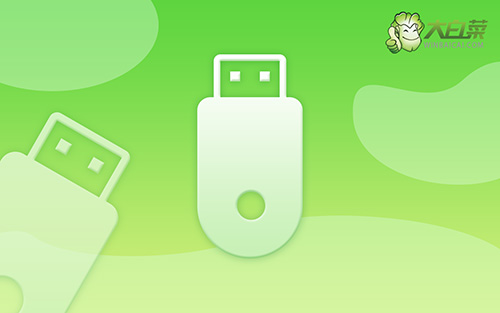
華碩怎么重裝系統(tǒng)
一、u盤啟動盤制作
1、為了安全,大家一定要選擇在官網(wǎng),下載大白菜U盤啟動盤制作工具最新版。

2、打開大白菜U盤啟動盤制作工具后,如圖設(shè)置,點(diǎn)擊制作U盤啟動盤就可以了。

3、接著,就可以下載Windows鏡像系統(tǒng)到U盤啟動盤了。

二、u盤啟動華碩設(shè)置
1、如果你不清楚電腦主板的bios快捷鍵,也可以直接查詢對應(yīng)的u盤啟動快捷鍵進(jìn)行設(shè)置。

2、將大白菜u盤接入電腦,即可通過u盤啟動快捷鍵,設(shè)置電腦從u盤啟動,進(jìn)入主菜單。

3、按下回車之后,稍等片刻,即可進(jìn)入大白菜主菜單,選擇【1】選項(xiàng)并回車就可進(jìn)入winpe桌面。

三、u盤啟動盤裝華碩win10
1、打開大白菜一鍵裝機(jī)軟件后,將Windows系統(tǒng)鏡像安裝到“C盤”,點(diǎn)擊“執(zhí)行”。

2、稍后,在還原界面中,涉及部分系統(tǒng)設(shè)置,只需默認(rèn)勾選,點(diǎn)擊“是”即可。

3、隨后,大白菜裝機(jī)軟件,就會進(jìn)行系統(tǒng)部署,記得勾選“完成后重啟”選項(xiàng)。

4、最后,電腦還會進(jìn)行多次重啟,而你不需要進(jìn)行什么操作,等待桌面展示W(wǎng)in10系統(tǒng)畫面則重裝成功。

以上內(nèi)容,就是本次華碩怎么重裝系統(tǒng)win10的全部操作了。注意,重裝系統(tǒng)會格式化C盤,大家如果在c盤里有重要的數(shù)據(jù),一定要記得提前備份。另外,桌面大多都是默認(rèn)占用C盤空間,所以大家不要忘記這一點(diǎn)。不然,你重裝系統(tǒng)之后,桌面的數(shù)據(jù)全都不見了,是找不回來的。

